更新时间:2023-06-09
很多小伙伴在后台询问小编windwos7系统怎么连蓝牙鼠标呢?对此还不是很清楚的小伙伴们,小编这里就给大家带来有关windwos7系统怎么连蓝牙鼠标的方法,希望能够对大家有所帮助。
1、首先,右键点击任务栏右下角的“蓝牙”图标,菜单栏选择“添加设备”。
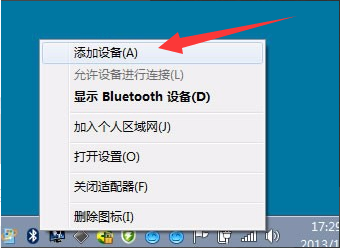
2、在弹出的小窗口中,点击需要连接的蓝牙鼠标。
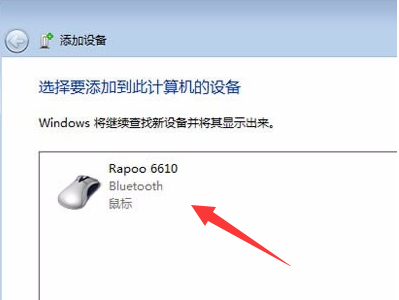
3、以上操作完成后,电脑将开始安装蓝牙鼠标的驱动程序。
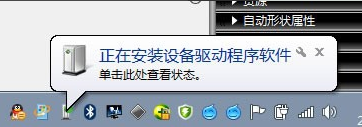
4、等待驱动程序安装完成后即可。
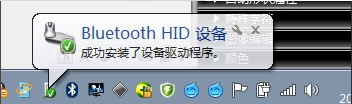
以上就是小编给大家带来的有关windwos7系统怎么连蓝牙鼠标的回答。希望可以帮助到你呀!
最新文章
Windwos7系统怎么连蓝牙鼠标 windwos7系统连蓝牙鼠标的方法
2023-06-09玩游戏最流畅的Win10系统下载 适合打游戏的Win10版本下载
2023-06-09NVIDIA如何修复游戏内覆盖开启后无效
2023-06-09最简单的重装Win11系统的方法
2023-06-09Win7无法启动语言栏怎么办Win7无法启动语言栏的解决方法
2023-06-09Win10纯净版下载 Win10最干净的纯净版下载
2023-06-09电脑怎么重装成Win10专业版
2023-06-09U盘怎么安装Win7系统用U盘装Win7系统步骤图解
2023-06-08电脑Win7怎么换Win10Win7改Win10系统教程
2023-06-08文件夹里有却搜索不到Win11搜索不到文件的解决方法
2023-06-08发表评论